Cum să folosești Google Calendar și Evenimentul Flair Labs pentru a urmări rezoluțiile de Anul Nou
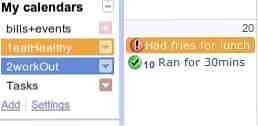
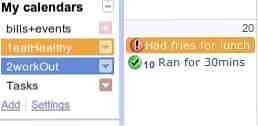 Anul Nou se apropie rapid și ați putea sau nu să vă gândiți să vă faceți sau să vă revizuiți lista de rezoluții. M-am gândit să înființez ceva care să-mi urmărească mai bine obiectivele în timp ce totul are totul digitizat, așa că nu trebuie să mă descurc cu liste dezorganizate, ușor de pierdut, cu obiecte zgâriate.
Anul Nou se apropie rapid și ați putea sau nu să vă gândiți să vă faceți sau să vă revizuiți lista de rezoluții. M-am gândit să înființez ceva care să-mi urmărească mai bine obiectivele în timp ce totul are totul digitizat, așa că nu trebuie să mă descurc cu liste dezorganizate, ușor de pierdut, cu obiecte zgâriate.
Obiectivele lui Joe și Jurnalul lui Joe sunt două aplicații de productivitate foarte bune care combină jurnalizarea și urmărirea obiectivelor. Schimbarea rău obiceiurilor cu Joes Goals Schimbarea obiceiurilor rău cu Joes Goals Citiți mai multe într-o interfață foarte ușor de utilizat, care ma inspirat să scriu acest post. Bineînțeles, ca jurnale dedicate, instrumentele gratuite ale lui Joe vor descoperi metoda mea simplă și te vor ajuta cu siguranță dacă vrei sisteme care funcționează fără prea multă configurație. Dacă totuși sunteți un utilizator pasionat de Google Calendar, consultați următorul ghid pentru a înregistra progresul obiectivelor dvs. în aplicația dvs. de calendar preferată.
Creați un nou calendar și numiți-le cu numere pentru a vă aranja după prioritate
Gândiți-vă la cele cinci sau trei obiective principale pe care doriți să le realizați în 2011. Pentru fiecare dintre acestea, va trebui să creați un nou calendar făcând clic Adăuga în caseta de calendar din stânga.

Rețineți că precedați numele calendarului cu un număr pentru a vedea calendarele (și evenimentele) ordonate după prioritate.

Dacă există obiecte ascunse, spuneți-vă “într-o zi” listă, acum veți avea toate motivele să le urmați, deoarece acestea vor fi vizibile în calendarul dvs. Există, de asemenea, alte avantaje pentru crearea de noi calendare pentru fiecare obiectiv pe care să îl urmăriți. În primul rând, veți obține evenimente cu coduri de culoare pentru o vizualizare mai ușoară, deoarece Google nu oferă opțiuni personalizabile de culoare pentru evenimente individuale. În al doilea rând, dacă doriți doar să vă uitați la progresul unui singur scop, puteți afișa cu ușurință acest calendar și puteți ascunde temporar pe ceilalți. Și, bineînțeles, veți vedea aceste obiective separat de calendarul principal, astfel încât să nu vedeți o combinație de lucruri și evenimente. Dacă folosiți iPhone sau iPod Touch, puteți chiar să vedeți și să sincronizați calendarele colorate, detaliate de Lifehacker, prin verificarea calendarelor corespunzătoare din această pagină.
Adăugați elemente și înregistrați progresele înregistrate cu simbolurile Flair ale evenimentelor sau simbolurile Unicode
Dacă nu doriți să vă amintiți niciun număr Unicode, Eveniment Flair caracteristică va funcționa, probabil, cel mai bine pentru tine. Urca la Setări> Setări calendar și faceți clic pe Labs tab. Găsi Eveniment Flair, activați această funcție și apăsați pe Salvați.

Faceți clic pe data de astăzi din calendar pentru a adăuga un eveniment și înregistrați doar ceea ce ați făcut pentru un anumit obiectiv. Dacă doriți ca elementul să fie evidențiat, îl puteți lăsa ca un eveniment de o zi.

În caz contrar, puteți să alegeți o perioadă de început și de sfârșit pentru element, de preferință într-un moment în care nu vreți să programați nimic (cum ar fi ora 23:59), astfel încât acesta să nu intre în conflict cu evenimentele reale din calendarul principal.
Pentru a face uz de Eveniment Flair caracteristică, selectați orice intrare din calendar și Eveniment Flair gadgetul din bara laterală dreaptă va afișa numele intrării selectate. Acum, alegeți o pictogramă pentru a reprezenta dacă intrarea este un pas înainte sau înapoi în calea dvs. de obiectiv.

După câteva secunde, intrarea dvs. ar trebui să aibă pictograma.
Un dezavantaj în timpul utilizării Eveniment Flair este faptul că pictograma este vizibilă numai atunci când accesați site-ul de pe browserul computerului; dacă sincronizați calendarul cu dispozitivul dvs. iOS, de exemplu, pictogramele nu vor apărea. De aceea, funcționează simbolurile Unicode. Este posibil să trebuiască să accesați meniul Start din Windows și să tastați Harta caracterului pentru a găsi simbolurile dorite. De asemenea, puteți consulta această listă de pe Wikipedia. Cei pe care-i folosesc sunt chemați “caractere grele” (Aœ” de la U + 2714) și “grele buletin x” (Aœ˜ de la U + 2718), care sunt mai groase decât alte simboluri și sunt mai vizibile. Puteți să le copiați sau să le lipiți sau să vă amintiți numerele Unicode. Pentru a le invoca în Ubuntu, verificați acest ghid la îndemână.

Așa cum am menționat mai sus, puteți vedea elementele cu simbolurile lor respective într-un dispozitiv iOS.

După ce vă actualizați progresul zilnic în vizualizarea dvs. calendaristică lunară (sau vizionare personalizată de 2 sau 3 săptămâni), fructele logării dvs. distractive vor arăta astfel (rețineți că alte calendare sunt ascunse).

Ce nu funcționează în această setare
În principiu, veți avea dificultăți în a adăuga elemente în calendarele dvs. prin intermediul unui mesaj text, deoarece puteți trimite numai articole în calendarul dvs. principal (nu la anumite calendare). Dacă utilizați o aplicație smartphone, cum ar fi calendarul încorporat în iOS, puteți introduce elemente, dar pentru simboluri, va trebui să utilizați copiați și lipiți, ceea ce poate fi obositor dacă se face în mod regulat.
Există, de asemenea, mai multe caracteristici în golurile lui Joe și în jurnalul de bord, deci, probabil, nu doriți să faceți metoda mea aici. Jurnalul lui Joe, de exemplu, vă va permite să creați jurnale de bord pentru lucruri separate, deci nu trebuie să vă cramponezi totul în calendar, dacă este deja greu.
De asemenea, nu există nicio modalitate de a vă înregistra progresul pentru lucrurile pe care ați petrecut mai mult timp. Dacă setați timpii de începere și de încheiere pentru intrările dvs., este posibil să doriți să consultați aplicația de timp și de activitate a lui Youcalc pentru GCal, deoarece acesta poate produce niște grafice.
În ansamblu, aceasta ar putea fi o modalitate amuzantă de a vă înregistra progresul cu anumite obiective sau rezoluții de Anul Nou. Acum, dacă doriți să vă dați trei luni sau un an întreg pentru a-ți atinge obiectivele specifice, este de până la tine, dar cel puțin puteți utiliza un serviciu pe care deja îl frecventezi pentru a le urmări.
Iată și alte servicii 5 Distracție Aplicații personale Web pentru a vă urmări cu adevărat viața 5 Distracție Aplicații web personale pentru a vă urmări cu adevărat viața Citiți mai multe care vă pot ajuta să vă urmăriți viața într-un mod distractiv. Ce folosiți pentru a vă înregistra progresul?
Explorați mai multe despre: Google Calendar.


